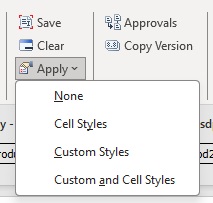Smart ViewでのExcelフォーマットの表示
Excelにフォームが表示されているときには、シートにフォーマットを表示するOracle Smart View for Officeのオプションが使用できます。そうしたオプションは、プロバイダ・リボンの「フォーマット」グループにある「適用」ボタンからアクセスします。
ヒント:
「適用」オプションは表示専用のオプションで、以前にフォームに保存したセル・スタイルとネイティブExcelフォーマットを表示できます。
ノート:
この手順では、設計時フォーマットが実装されていないForms 1.0に表示されるフォーマットについて説明します。Forms 2.0で設計時フォーマットを操作する場合は、「Forms 2.0での設計時フォーマットの操作について」を参照してください
フォームのフォーマット表示オプションを切り替えるには: